vi和vim编辑器
一共有三种模式,正常模式、插入模式(编辑模式)、命令行模式
正常模式
以 vim 打开一个档案就直接进入一般模式了(这是默认的模式)。在这个模式中, 你可以使用『上下左右』按键来移动光标,你可以使用『删除字符』或『删除整行』来处理档案内容, 也可以使用『复制、贴上』来处理你的文件数据。
- 到达文件首行:gg
- 到达文件尾部:G
- 撤销:u
- 快速移到20行:想按20,然后shit+g
编辑模式
一般来说 按“i”键就可以编辑了
命令行模式
提供相关指令,完成读取、存盘、替换、离开 vim 、显示行号等的动作,就是最下方出现冒号后输入
- 保存后退出:wq
- 强制退出:q!
- 退出:q
- 设置行号:set nu
- 取消行号:set nonu
- 单行拷贝: yy+p
- 多行拷贝:5yy+p
- 删除单行:dd
- 删除多行:5dd
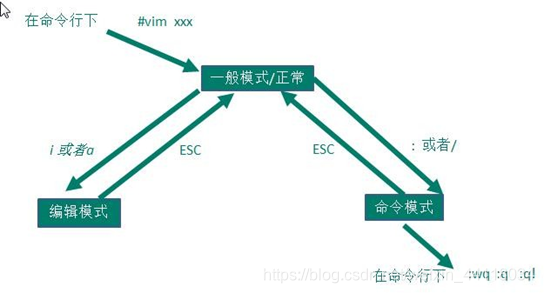
开机、重启和用户登录注销
关机&重启
- shutdown -h now : 表示立即关机
- shutdown -h 1 : 表示 1 分钟后关机
- shutdown -r now: 立即重启
- halt:直接使用,效果等价于关机
- reboot:重启系统
- sync:把内存的数据同步到磁盘
- 当我们关机或者重启时,都应该先执行以下 sync 指令,把内存的数据写入磁盘,防止数据丢失
用户的登录和注销
- 尽量少用root用户
- 注销:logout
用户管理
- 添加用户:useradd testuser
- 分配密码:passwd testuser
- 删除用户:userdel testuser(这种做法保留了家目录!)
userdel -r testuser(这种同时吧家目录也给删除掉)- 查看用户名信息:id testuser
- 切换用户:su testuser
- 回到上一个用户:exit
- 查看用户名:whoami
- 增加组:groupadd 组名
- 删除组:groupdel 组名
- 增加用户时指定组:useradd -g 用户组(这个是提前创建好的) 用户名
用户和组的相关文件
- vim /etc/passwd 文件
用户(user)的配置文件,记录用户的各种信息- vim /etc/shadow 文件
口令的配置文件(密码和登录信息,是加密的)- vim /etc/group 文件 组(group)的配置文件,记录 Linux 包含的组的信息
使用指令
用户级别
0 :关机
1 :单用户【找回丢失密码】
2:多用户状态没有网络服务
3:多用户状态有网络服务‘’
4:系统未使用保留给用户
5:图形界面
6:系统重启
常用运行级别是 3 和 5 ,要修改默认的运行级别可改文件 /etc/inittab 的 id:5:initdefault:这一行中的数字
文件目录类
1、pwd 显示当前工作目录的绝对路径
2、ls -l 以列表的方式显示目录信息
3、cd … 回到当前目录的上一个目录
4、cd 回到家目录
5、mkdir 创建目录(文件夹)
6、mkdir -p 创建多级目录
7、rmdir 删除空目录
8、rm -rf 删除非空目录(r是递归,f是强制)
9、touch 创建空文件
10 、cp指令
- cp 拷贝文件到指定的目录
- cp 源文件 要复制的地方
- cp -r 递归复制整个目录
11、rm删除指令
- rm 删除文件或者目录
- -r :递归删除整个文件夹
- -f : 强制删除不提示
12、mv 移动文件或者重命名
13、cat 只能浏览而不能修改
14、> 输出重定向 会将原来文件的内容覆盖
15、>> 追加 不会覆盖原来文件的内容,而是追加到文件的尾部
- ls -l >文件 功能描述:列表的内容写入文件 a.txt 中(覆盖写)
- ls -al >>文件 功能描述:列表的内容追加到文件 aa.txt 的末尾
- cat 文件 1 > 文件 2 功能描述:将文件 1 的内容覆盖到文件 2
- echo “内容” >>或> 文件 把内容覆盖或者追加到文件中
16、echo指令(输出内容到控制台)
17、head 显示文件的开头部分
- head 文件(查看头10行)
-head -n 5 文件(查看5行 )17、tail 显示文件的尾部部分
- tail 文件(查看后10行)
- tail -n 5 文件(查看后5行 )
- tail - 文件 (实时追踪该文档的所有更新,比较重要)





















 159
159











 被折叠的 条评论
为什么被折叠?
被折叠的 条评论
为什么被折叠?








